Wer ein iPhone besitzt und es auch ausgiebig nutzt, kann sich sicherlich kaum noch vorstellen, ohne den kleinen digitalen Helfer den Alltag zu bestreiten. So dient das iPhone als Kalender, Notizbuch, Fotoapparat und vieles weitere mehr. Auf dem Gerät sammeln sich mit der Zeit viele Daten, Apps und Einstellungen, die Sie ungern missen möchten. Geht allerdings ein Gerät mal verloren, wird gestohlen oder durch ein neueres ersetzt, möchten Sie, dass alle Daten gesichert sind und ohne Probleme auf das neue iPhone übertragen werden können. Apple bietet alle Möglichkeiten, stets ein aktuelles Backup verfügbar zu haben, ohne dass Sie, wenn einmal eingerichtet, noch darüber nachdenken müssen. Allerdings gibt es unterschiedliche Arten seine Daten zu sichern. Nachfolgend eine kurze Anleitung, wie Sie am besten vorgehen, damit Sie nie mehr Angst vor Datenverlust haben müssen.
Grundsätzlich können Sie das iPhone auf zwei unterschiedliche Arten sichern. Über das iTunes Programm auf dem PC und in Apples iCloud. Sie sollten wenn möglich von beiden Backupoptionen Gebrauch machen.
iPhone-Backup per iTunes
Verbinden Sie das iPhone mit dem PC und iTunes, legt das Programm automatisch eine Sicherung an. Ob die automatische Datensicherung aktiviert ist, können Sie leicht nachprüfen: Klicken Sie in iTunes auf das angeschlossene iPhone – ab iTunes 11 finden Sie dafür oben rechts eine „iPhone“-Schaltfläche.
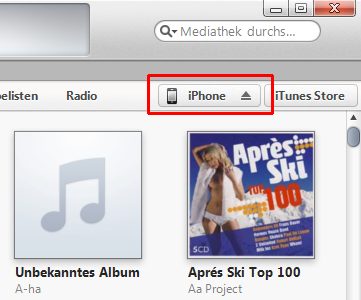
Die Backup-Einstellungen finden Sie im Register „Übersicht“ im Bereich „Backups“.
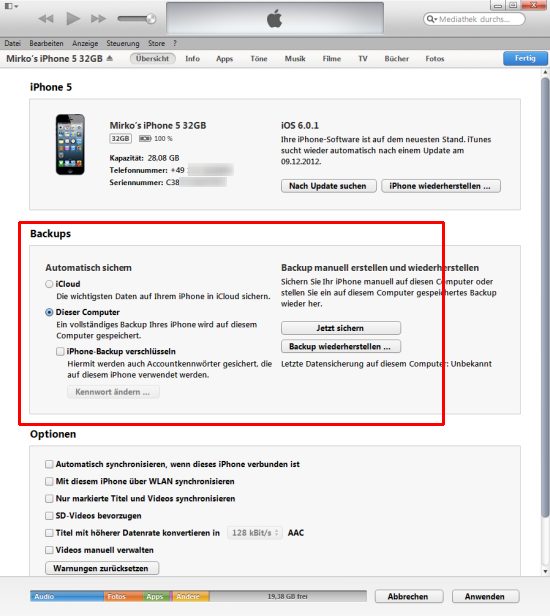
Mit der Einstellung „Dieser Computer“ wird die Sicherheitskopie lokal auf dem PC gespeichert und kann auch nur von dort zurück gesichert werden. Stellen Sie bei den Sicherungsoptionen die verschlüsselte Sicherung ein, damit Ihre Daten vor Zugriffen Dritter am PC gesichert sind. Je nachdem wie oft Sie das Smartphone mit iTunes verbinden, erhalten Sie mehr oder weniger regelmäßig ein lokales Backup. Dies funktioniert übrigens auch per WLAN und nicht nur per Kabel. Da Sie aber nicht davon ausgehen können, dass das iPhone regelmäßig lokal gesichert wird, sollten Sie zusätzlich noch das Backup in der iCloud aktivieren.
Die Sicherung in Apples iCloud
Sie aktivieren die Funktion ebenfalls in iTunes oder direkt auf dem iPhone oder iPad über „Einstellungen | iCloud | Speicher&Backup“ indem Sie den „iCloud-Backup“ Schiebeschalter auf „1“ stellen.

Von nun an sichert das iPhone automatisch jedes Mal, wenn es mit dem Netzteil und einem WLAN verbunden sowie gesperrt ist, automatisch die Daten. Sie müssen also nie mehr daran denken, manuell einen Backup durchzuführen, da Sie davon ausgehen können, dass das iPhone regelmäßig am Netz geladen wird. Achten Sie allerdings darauf, dass die fünf Gigabyte kostenloser Speicher in der Cloud ausreichend sind und kaufen Sie wenn nötig mehr Speicherplatz.
Haben Sie beide Sicherungen vorliegen, können Sie im Ernstfall entscheiden, ob Sie die lokale oder die iCloud Sicherung zurück spielen möchten und welche gegebenenfalls die aktuellere von beiden ist.